生活 | 時尚藝文
電腦史中的神秘事件》鍵盤F1~F12每個功能你都用過嗎?其實這兩個鍵根本用不到
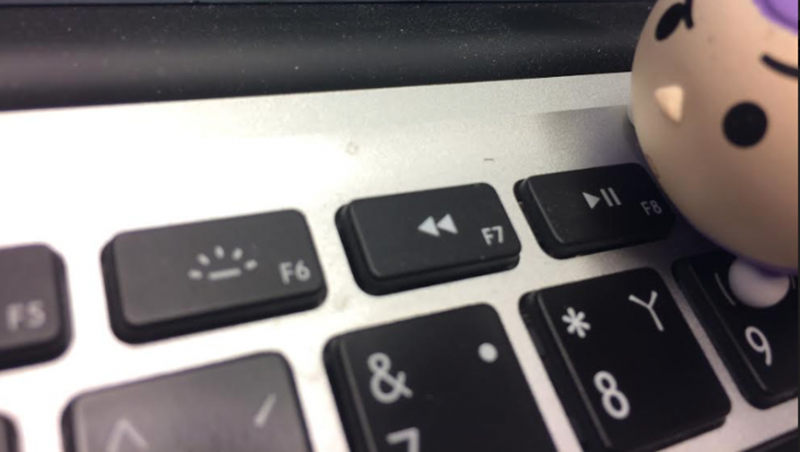
鍵盤人人家中都有一個,不過每一個按鍵你都認識嗎?
過去我曾經介紹過鍵盤中的邊緣人「Scroll Lock」,瞬間引起廣大的迴響,大家從未想到過竟然有個按鍵可以像爺爺一樣永遠守護著你。
而這樣就結束了嗎?
沒有,你眼前的鍵盤中,有一排你可能每天都會用到,卻不一定認識的好夥伴—F1~F12。
「F」到底是什麼意思呢?
先從最簡單的地方開始,F1~F12被統稱為「功能鍵(function key)」,不過由於按鍵太小,你也不希望F1~F12每一個都跟空白鍵一樣大吧,於是縮寫為「F」。
最初,在打字機上就曾出現過,1965年, Flexowriter打字機公司就推出一款帶有功能鍵的打字機,儘管這台也能接上電腦,最主要仍用於獨立的打字作業。

廣告
而且,這台打字機的功能鍵竟然有13個,沒錯,讓我們放大一點看,它有F13,不是很對稱,心裡有點不踏實。

接著對它們進行改造的是HP公司,HP公司在一系列個人電腦中放置的功能鍵共10個,也就是 F1~F10,放置於電腦的左上角。

接著IBM為了不跟大家一樣,或許也因為12>10,而且13不吉利的關係,選用了12個功能鍵,放置於鍵盤的右方。

接著IBM後續的電腦中,也曾經採用過10個功能鍵的配置,1984年Model M則有了現代鍵盤F1~F12的配置。

那F1~F12到底有什麼用呢?
在介紹完它的前世今生之後,你應該也會好奇,那這些按鍵到底有什麼用呢?有幾個按鍵還算熟悉,不過有些就很少用到,該不會有什麼秘密功能吧?
你聽我說,還真的沒有。
F1:查詢
F1還算大家熟悉的按鍵,提供大大小小的查詢功能,畢竟在Office系列中很容易不小心按到。系列按鍵還有Shift + F1、Win + F1,能夠叫出相關的查詢功能。
F2:重新命名
這個就滿實用的,選擇了文件或資料夾能夠直接重新命名,比起按右鍵再點選「重新命名」,大概省了1.75秒。
F3:快速搜尋
能夠快速打開「搜尋文件」的窗口。有點雞肋,說有用也滿有用的啦。
F4:Alt + F4
F4能夠為你唱流星雨之外,還能快速叫出網址列。不過,最實用的依然是Alt + F4,能夠快速關閉當前的程式。
F5:重新整理
號稱功能鍵中的工具人,同時也是你最熟悉的按鍵,能夠重新整理當前的網頁。
F6:快速輸入網址
跟F4有點像,F4是叫出過往的網址列表,F6則可以快速跳到網址輸入欄,讓你快速地打入想去的網址。
F7:廢物一號
跟分組作業或是辦公室一樣,一群人中一定會有冗員存在,功能鍵也不意外,你看你這不是看到沒什麼用的F7了嗎?
F8:安全模式
如果你沒有打算要自己修電腦之類的,這個按鍵也沒用。在啟動電腦時一直按F8可以進入安全模式。
F9:廢物二號
這種事情總是成雙成對啦,所以有兩個廢物也不要太意外。
F10:叫出列表
在IE中可以快速叫出「檔案、編輯、檢視、我的最愛、工具、說明」那欄,實際上也滿沒用的。
F11:全螢幕
毫無反應,就是個全螢幕按鍵。
F12:差一點就是廢物三號
對工程師來說可以看網頁原始碼,在Office中可以另存檔案,不過要抬起手來按到F12實在是滿累的啊。
好了,你現在大致上了解F1~F12的功用了,雖然現在大部分的筆電都重新賦予這些按鍵不同的意義,不過以上的介紹幾乎都是這些功能鍵出廠時的預設功能。你也許會問,既然有這麼多按鍵沒有用處,為什麼不把它們移除呢?
這個問題可以拿去問一下有在玩遊戲的朋友們,許多需要自訂快捷鍵的遊戲,都需要F1~F12啊!
如《魔獸世界》動輒20個以上的按鍵,沒有這些按鍵還真的很不方便啊。
註:其實F9跟F10可以用於Windows Media Player中來調節音量啦,不過現在誰還會用它來播音樂呢?
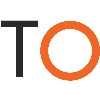
TechOrange,專門追蹤全球網路產業的科技網誌。提供網路創業者、行銷人員、媒體人員關於網路的資訊與知識是我們的任務。文章輕薄短小,吸收科技新知沒負擔,每天大概花吃顆橘子的時間來瀏覽就夠了。


















